PythonWeb开发:90分钟用Flask搭建博客
来自https://www.bilibili.com/video/BV1gh411q7xo?p=2&vd_source=54aa98683b2f8392aec4499961f896ce
1. 环境准备
1.1 搭建虚拟环境
在项目文件夹下打开控制台,输入
python -m venv myvenv
就能新建一个叫做myvenv的虚拟环境。执行之后会在目录下看到一个myvenv的文件夹,这就是虚拟环境的文件。
1.2 激活虚拟环境与安装flask
输入:
.\myvenv\bin\activate
即可激活虚拟环境,然后使用pip安装flask
1.3 新建代码目录
按照个人习惯,我这里新建一个src文件夹用于存放项目文件。整个项目文件夹目录如下所示:
src
|- app.py #这是程序执行的入口
|- templates/ #模板文件夹,存放网页。值得指出的是,这个名字的文件夹是默认的,一般不更改
|- static #存放静态文件,比如css等
|-css
|-js
2. 启动程序
这里首先以最简的形式让程序运行起来,以达到快速入门的目的。
1. 在templates文件夹下新建一个index.html
里面随便先写些什么
2. 向app.py中添加代码
代码如下:
1 from flask import Flask,render_template 2 3 app = Flask(__name__) 4 5 @app.route('/') 6 def index(): 7 return render_template('index.html') 8 9 10 if __name__ == '__main__': 11 app.run(debug=True)
解释:
1. 第3行是默认的写法,直接写就行
2. 第5行是个装饰器,代表访问根目录时执行index函数。
3. 第7行时要渲染模板,flask会自动去与app.py相同的目录下寻找templates文件夹中的index.html
4. 第11行时运行程序,debug=True方便调试,让我们所做的任何更改在刷新网页后可以马上应用。
3. 跑起来
有两中做法:
- 直接运行app.py
- 在终端中执行flask run
3. 页面模板
为了提高网页的灵活性与可拓展性,可以在html文件中嵌入一些特殊“标记”即Jinjia语言,以便于动态生成网页以及复用网页代码(比如具有公共的菜单栏等)。
3.1 Jinjia语法
Jinjia负责告诉框架如何动态生成网页,其通常嵌入在html文件中,以“{{”和“}}“或者"{%"和”%}“括起来。它与Python语法比较类似。
如果说要将一个列表里面的元素放入网页的<li>标签中,可以使用循环语句,比如:
<ul>
{% for user in users %}
<li><a href="{{ user.url }}">{{ user.username }}</a></li>
{% endfor %}
</ul>
解释如下:
注释:`{# 这是注释 #}`
变量:`{{ post.title }}`,或字典元素`{{your_dict['key']}}`,或列表`{{your_list[0]}}`
多行代码块:`{% 开始 %} HTML标签 {% 结束 %}`
它可以使用if for等逻辑控制结构
3.2 复用网页代码
如果我们的一组网页都具有相同部分,比如菜单,我们可以把菜单的代码单独摘出来,形成一个文件。然后在其它网页代码中“拓展”这个文件,即可实现复用。
假定我们的这个公共部分的代码存放在base.html,如下所示
1 <!DOCTYPE html> 2 <html lan="en"> 3 4 <head> 5 <meta charset="UTF-8"> 6 <meta name="viewport" content="width=device-width, initial-scale=1,shrink-to-fit=no"> 7 <link rel="stylesheet" href="{{ url_for('static',filename='/css/bootstrap.min.css') }}"> 8 <title>{% block title %} {% endblock %}</title> 9 </head> 10 <!--手敲https://www.bilibili.com/video/BV1gh411q7xo?t=141.6--> 11 <body> 12 <nav class="navbar navbar-expand-md navbar-light bg-light"> 13 <a class="navbar-brand" href="{{ url_for('index') }}">ocean的博客</a> 14 <button class="navbar-toggler" type="button" data-toggle="collapse" data-target="#navbarNav" 15 aria-controls="navbarNav" aria-expanded="false" aria-label="Toggle navigation"> 16 <span class="navbar-toggler-icon"></span> 17 </button> 18 <div class="collapse navbar-collapse" id="navbarNav"> 19 <ul class="navbar-nav"> 20 <li class="nav-item active"> 21 <a class="nav-link" href="#">关于ocean</a> 22 </li> 23 </ul> 24 </div> 25 </nav> 26 <div class="container"> 27 {% block content %} {% endblock %} 28 </div> 29 30 <script src="{{ url_for('static',filename='js/jquery-3.6.1.slim.js') }}"></script> 31 <script src="{{ url_for('static',filename='js/bootstrap.min.js') }}"></script> 32 <!-- popper由于版本更新被包含在bootstrap里,所以不需要了 --> 33 </body> 34 </html>
注意到第27行声明了一个叫做content的代码块,表示这里留了一个空位给其它文件中的代码使用。这里实现的其实就是一个顶部标题栏,效果如下:
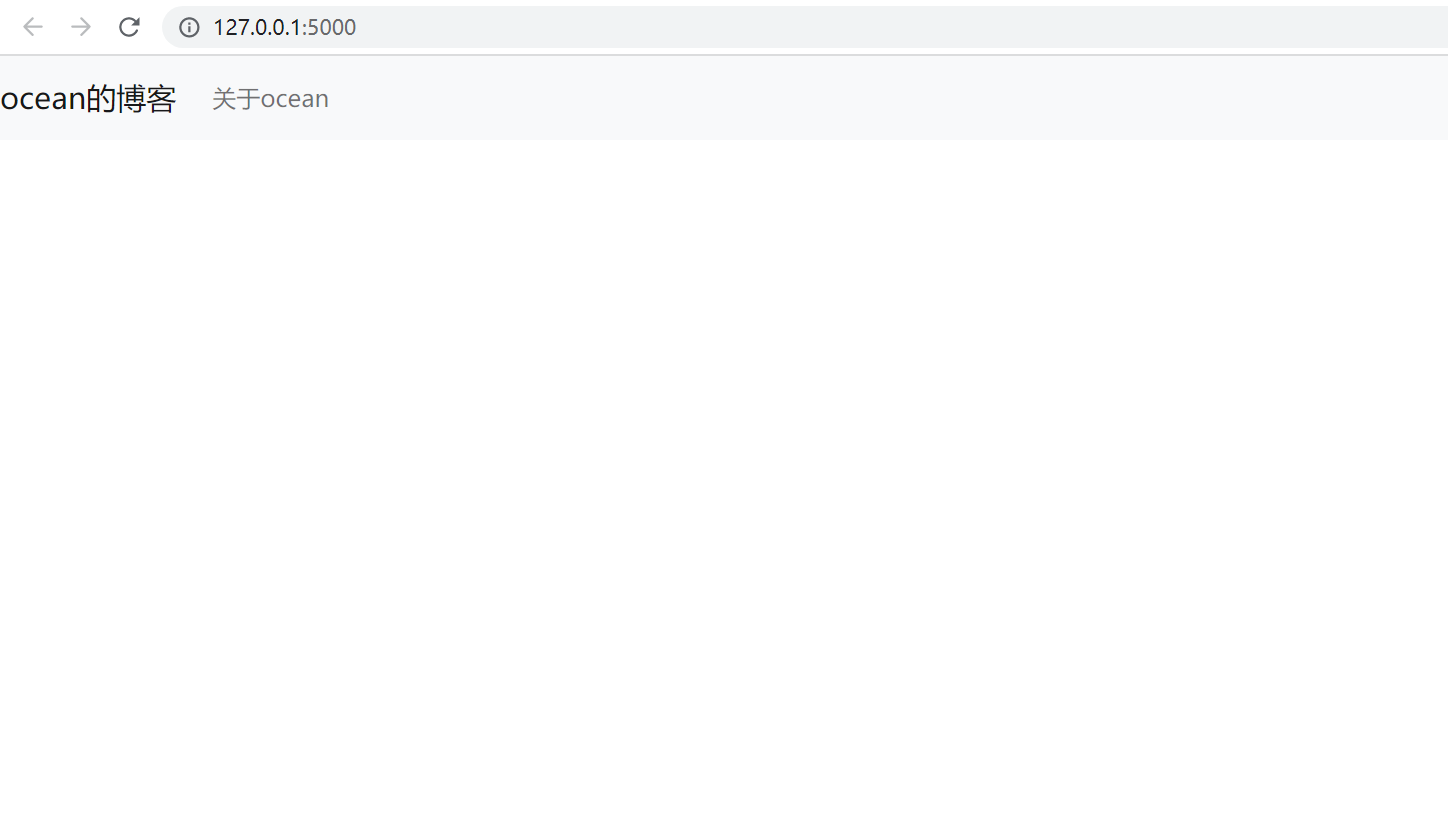
可以看到其余部分是空白的,要留给我们补充。那我们如何使用呢?假定我们需要使用它的代码文件为index.html,我们只需写入:
1 {% extends 'base.html' %} 2 3 {% block title %} index {% endblock %} 4 5 {% block content %} 6 你好! 7 {% endblock %}
就能出现下面的效果拉:
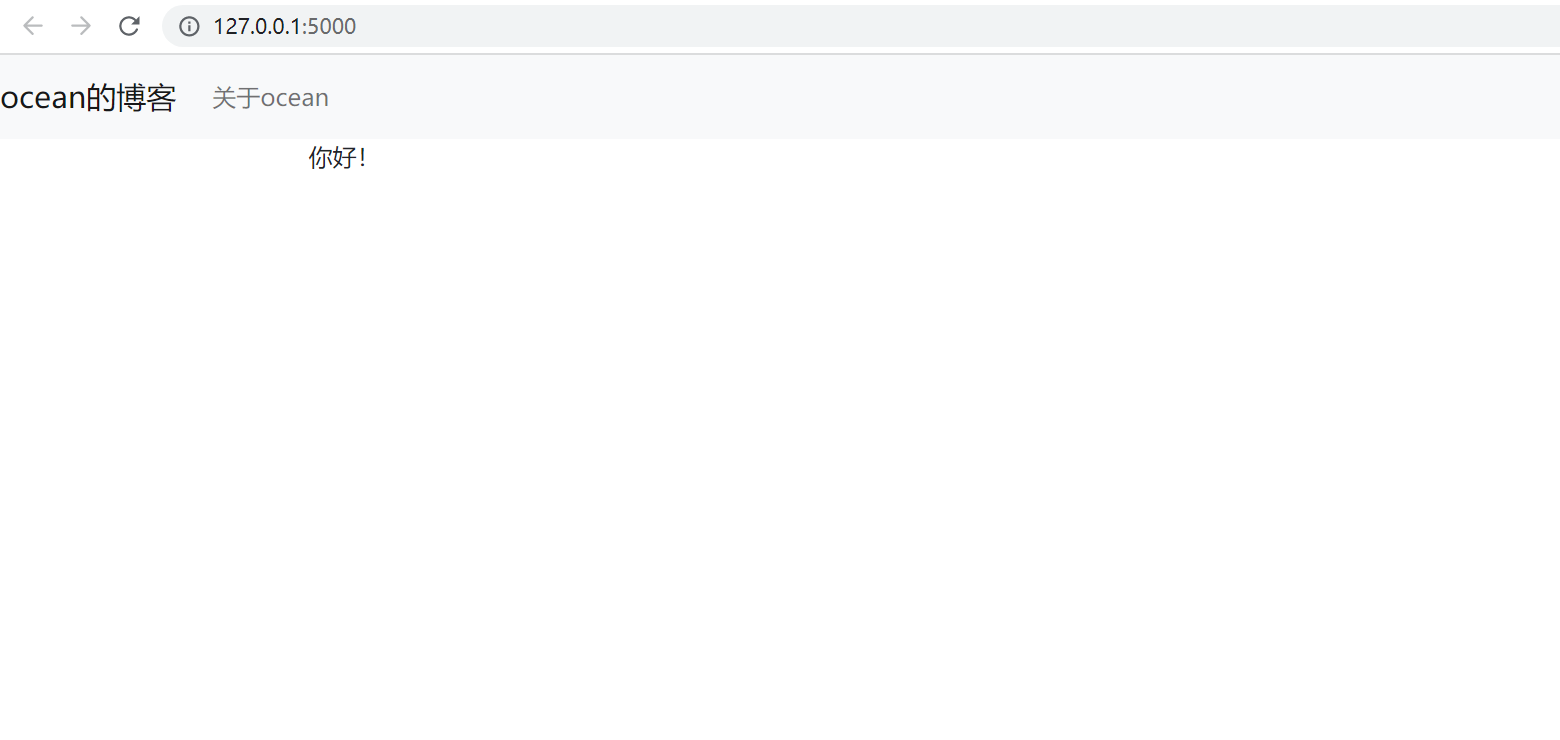
代码里面,第一行表示当前文件需要拓展base.html;第3、5行分别表示现在要实现title和content两个部分。




 浙公网安备 33010602011771号
浙公网安备 33010602011771号